הערה: מאמר זה סיים את עבודתו, ונוציא אותו משימוש בקרוב. כדי למנוע בעיות של "הדף לא נמצא", אנו מסירים את כל הקישורים שאנו מודעים להם. אם יצרת קישורים לדף זה, הסר אותם. ביחד נוכל לשמור על קישוריות תקינה באינטרנט.
Word 2013 פותח מילון אחד לכל שפה בעת הגדרת מילה (סקירה > הגדרה). אם הורדת יותר מאחד מהמילון שברצונך לפתוח, באפשרותך להחליף מילונים. הטריק הוא להשתמש בניהול היישומים שלי כדי לקבוע איזה מילון מוגדר ל-"גלוי" ולהסתיר את האחרים.
(עליך להתקין תחילה מילון? ראה התקנת מילון.)
-
לחץ על הוסף אפליקציות > עבור Office.
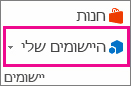
-
לחץ על היישומים שלי _GT_ נהל את היישומים שלי.
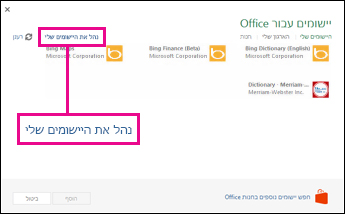
ניהול היישומים שלי ייפתחו בדפדפן. אם אתה מתבקש לעשות זאת, היכנס.
-
עבור כל מילון שאינך מעוניין להשתמש בו, תחת פעולה, לחץ על הסתר.
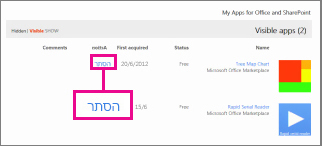
-
אם המילון שבו ברצונך להשתמש אינו מופיע כבר ברשימת היישומים הגלויים, לצד הצג, לחץ על מוסתר.
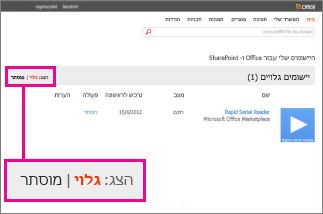
לאחר מכן, אתר את המילון שבו ברצונך להשתמש ולאחר מכן, תחת פעולה, לחץ על אחזר.
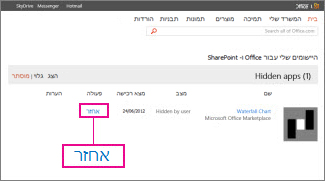
-
בחזרה ב-Word, לחץ על הוסףאפליקציות > עבור Office.
-
אם אינך רואה את המילון ברשימת היישומים, לחץ על רענן.
מילון זה ייפתח בכל פעם שתגדיר מילה.
לקבלת מידע נוסף אודות יישומים עבור Office והיישומים האחרים הזמינים עבור Word, ראה קבלת יישום עבור word.










